A Windows 10 első nagy frissítése - a Windows 10 évforduló frissítése - augusztus 2-án kezdődött el minden felhasználó számára. Ez a frissítés számos változást hoz az operációs rendszerben, beleértve a vizuális módosításokat, az Edge böngésző fejlesztéseit és az új funkciókat, például Windows tinta.
Lásd még: 15 dolog, amit a Windows 10 évfordulójának frissítésében várunk
Nem kell semmit tenni a frissítéshez. A Windows 10 automatikusan megkeresi, letölti és telepíti az új frissítéseket a készülékére (bár az évforduló frissítése újraindításra szorul).
De talán már várt arra, hogy a Windows Update automatikusan frissítse a készüléket ... és még mindig nem frissítette. Mivel a Microsoft lassan ( nagyon lassan ...) futtatja a frissítést, előfordulhat, hogy az évforduló-frissítés még nem érhető el az Ön készülékén.
Továbbá, ha nemrég frissített Windows 10-re Windows 7 vagy Windows 8 / 8.1 rendszerből, az évforduló frissítése nem lesz automatikusan elérhető, amíg legalább 30 napig nem volt Windows 10. Ha még mindig ezen a 30 napos ablakon belül tartózkodik, akkor az Anniversary Update-t most azonnal megkaphatja a Windows.old mappa törlésével.
Miután törölte a Windows.old mappát, manuálisan kérheti a Windows Update programot az évforduló frissítésének letöltésére.
- Nyissa meg a Beállítások menüt, és lépjen a Frissítés és biztonság> Windows Update lehetőségre .
- Kattintson a Frissítések keresése elemre, hogy a számítógépre nézzen a legújabb frissítések keresésére. A frissítést automatikusan letölti és telepíti.
- A számítógép újraindításához és a telepítés befejezéséhez kattintson az Újraindítás gombra.
Ha ez a módszer nem működik, manuálisan letöltheti az ISO évforduló frissítését a Microsoft Windows 10 frissítési előzményoldaláról.
- Lépjen a Windows 10 frissítési előzmények oldalára.
- Az ISO (egy EXE fájl) letöltéséhez kattintson a Get Ann Annaryary Update gombra.
- Futtassa a fájlt a Windows 10 Update Assistant megnyitásához, és kövesse az utasításokat a telepítés befejezéséhez.

Ezeket a két másik módszert is online ajánlották, de jelenleg egyikük sem segít abban, hogy a Anniversary Update-t gyorsabban megkapja.
- Jelentkezzen be a Windows bennfentes programba: a Windows Bennfentesek már régóta hozzáférhetnek az évforduló-frissítésben lévő funkciókhoz és változásokhoz, és bárki regisztrálhat egy eszközt a Windows bennfentes programjában. A Windows bennfentes programja azonban néhány napig, néha hetekig tart, hogy aktiváljon. Így a programra való feliratkozás után nem kapja meg azonnal a legújabb Windows Insider építést.
- A frissítés kézi telepítése a Windows 10 Media Creation Tool segítségével: A Windows 10 Media Creation Tool lehetővé teszi, hogy saját Windows 10 telepítési adathordozót (USB, DVD vagy ISO) hozzon létre az operációs rendszer tiszta telepítéséhez. A Media Creation Tool még nem tartalmazza az Anniversary Update-t, így ha az eszközzel létrehozott adathordozóval próbálja frissíteni a rendszert, egyszerűen a Windows 10 újratelepítését fogja végezni.
Frissítés: A Media Creation Tool frissítve lett a 14393.0-as beépítéssel. Ne feledje, hogy ez nem az utolsó évforduló frissítésének építése, amely 14393.1.
Szerkesztők megjegyzése: Ezt a cikket eredetileg 2016. augusztus 2-án tették közzé, és 2016. szeptember 15-én frissítették.








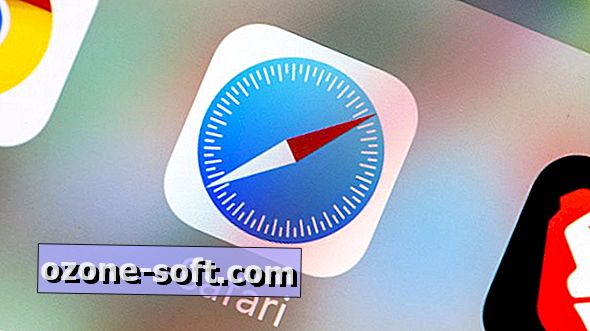




Hagyjuk Meg Véleményét